2.插入以文件形式存在的图片
若用户想插入的不是来自剪贴画,而是平时搜集的精美图片文件,可以用如下方法插入图片:
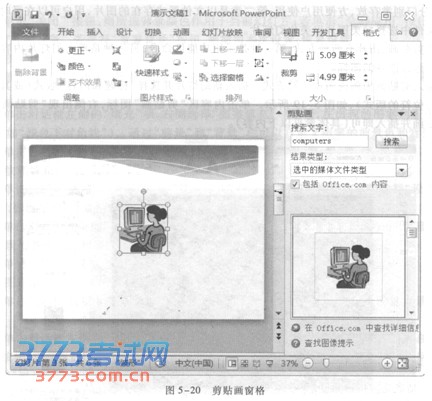
①单击“插入”选项卡“图像”组的“图片”命令,出现“插入图片”对话框。
②在对话框左侧选择存放目标图片文件的文件夹,在右侧该文件夹中选择满意的图片文件,然后单击“插入”按钮,该图片插入到当前幻灯片中。
3.调整图片的大小和位置
插入的图片或剪贴画的大小和位置可能不合适,可以用鼠标来调节图片的大小和位置。
调节图片大小的方法:选择图片,按左键并拖动左右(上下)边框的控点可以在水平(垂直)方向缩放。若拖动四角之一的控点,会在水平和垂直两个方向同时进行缩放。
调节图片位置的方法:选择图片,鼠标指针移到图片上,按左键并拖动,可以将该图片定位到目标位置。
也可以精确定义图片的大小和位置。首先选择图片,在“图片工具一格式”选项卡“大小”组单击右下角的“大小和位置”按钮,出现“设置图片格式”对话框,如图5—21所示。在对话框左侧单击“大小”项,在右侧“高度”和“宽度”栏输入图片的高和宽。单击左侧“位置”项,在右侧入图片左上角距幻灯片边缘的水平和垂直位置坐标,即可确定图片的精确位置。
4.旋转图片
如果需要,也可以旋转图片。旋转图片能使图片按要求向不同方向倾斜,可以手动粗略旋转,也可以精确旋转指定角度。
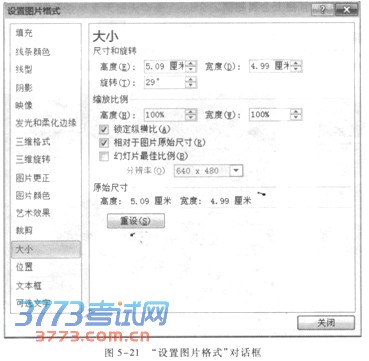
1)手动旋转图片
单击要旋转的图片,图片四周出现控点,拖动上方绿色控点即可随意旋转图片。
2)精确旋转图片
手动旋转图片操作简单易行,但不能将图片旋转角度精确到度数(例如:将图片顺时针旋转
29度)。为此,可以利用设置图片格式功能实现精确旋转图片。
选择图片,在“图片工具一格式”选项卡“排列”组单击“旋转”按钮,在下拉列表中选择“向右旋转90 0”(“向左旋转900”)可以顺时针(逆时针)旋转900。也可以选择“垂直翻转”(“水平翻转”).
若要实现精确旋转图片,可以选择下拉列表中的“其他旋转选项”,弹出“设置图片格式”对话框,如图5—21所示。在“旋转”栏输入要旋转的角度。正度数为顺时针旋转,负度数表示逆时针旋转。例如要顺时针旋转29度,输入“29”;输入“-29”则逆时针旋转29度。